Pro tvorbu modelů sestav budete používat panel nástrojů Sestava.
|
|
|
- Kristýna Šimková
- před 9 lety
- Počet zobrazení:
Transkript
1 Sestavy 6 Pro tvorbu modelů sestav budete používat panel nástrojů Sestava. Sestavu můžete vytvářet způsobem zdola nahoru, shora dolů nebo kombinací obou metod. Metoda zdola nahoru znamená nejdříve vymodelovat jednotlivé díly a následně je vkládat do souboru sestavy. V sestavě pak díly pomocí vazeb umístíte do správných vzájemných poloh. Metodou shora dolů znamená modelovat díly přímo v prostředí sestavy, tím je možno využívat při návrhu dílu geometrii dílů ostatních. Sestava kladky s hřídelí Postup práce při modelování sestavy kladky bude nejdříve metodou zdola nahoru. Hotové, uložené soubory hřídele a kladky vložíte do souboru sestavy a potom pro vymodelování spojovací součásti pera a zajišťovací součásti pojistného kroužku použijete metodu shora dolů, tedy modelování dílu pera v sestavě. 225
2 Kapitola 6: Sestavy Vymodelujte postupně díly hřídele a kladky a oba soubory. hřídel kladka 226
3 Sestava kladky s hřídelí Z uložených souborů modelů budete tvořit model sestavy, nejprve prostým vložením modelů hřídele a kladky. 1. Zvolte Nový soubor ( ) a vyberte Sestavu ( ) nebo zvolte rovnou příkaz Vytvořit sestavu s dílu ( ). První příkaz v souboru sestavy se otevře automaticky a bude to příkaz Začít sestavu. 2. Označte soubor hřídele a vložte do souboru sestavy tak, že jen klepnete na symbol zeleného symbolu zatržení ( ). Model hřídele se umístí do počátku. (Počátek modelu hřídele bude sjednocen s počátkem modelu sestavy.) 3. Dále zadejte příkaz Vložit součást, vyberte soubor modelu kladka a vložte do souboru sestavy tak že, klepnutím levým tlačítkem myši umístíte v grafické ploše sestavy. 227
4 Kapitola 6: Sestavy 4. Pomocí příkazu Vazba ( ) umístíte hřídel soustředně ke kladce. Označte válcovou plochu hřídele a vnitřní válcovou plochu kladky. Potvrďte nabízenou vazbu Soustředná. Poznámka: Příkazem Přesunout součást a Otočit součást můžete modely v grafické ploše přemísťovat tak, že na součást klepnete levým tlačítkem myši a táhnete myší. 5. Nyní vymodelujete v sestavě další součást, a to pero. 6. Použijte příkaz Vložit součást; zde vyberte možnost Nový díl. 7. Do stromu historie se načetl další díl sestavy; klepněte na něj pravým tlačítkem myši a zadejte možnost Přejmenovat díl. Název součásti bude pero. 228
5 Sestava kladky s hřídelí 8. V místní nabídce vyberte ve stromu FeatureManageru díl pera a z místní nabídky zadejte Upravit díl. Ostatní součásti sestavy se prosvítí a vy můžete modelovat vlastní těsné pero. Na spodní ploše drážky pro pero v hřídeli otevřete skicu. 9. Použijte příkaz Převést entity a příkaz Přidání vysunutím s délkou vysunutí 8 mm. Ukončení práce na díle pera zadejte klepnutím na Upravit díl v pravém horním rohu grafické plochy. 10. Pojistný kroužek pro zajištění kladky na hřídeli vymodelujte opět v sestavě podobně jako díl pera. 11. V sestavě dokončete umístění všech součástí pomocí příkazu Vazba. 12. Označte horní plochu drážky pro pero v kladce a horní plochu pera potvrďte vazbu sjednocená. 13. Označte boční plochu drážky v kladce a boční plochu pera potvrďte vazbu sjednocená. 14. Označte čelní plochu osazení na hřídeli a čelní plochu kladky potvrďte vazbu sjednocená. 229
6 Kapitola 6: Sestavy 15. Sestavu kladky s hřídelí můžete také zobrazit pomocí rozloženého pohledu. Zadejte příkaz Rozložený pohled, vyberte např. kladku a pomocí příslušné šipky táhněte myší do určené polohy. V PropertyManageru se načte Krok rozložení, který můžete eventuelně upravovat (pomocí místní nabídky). 16. Podobně vytvořte kroky rozložení dalších součástí sestavy. 17. Opětovné složení sestavy zadáte možností Složit v místní nabídce, klepnete-li ve stromu FeatureManageru na model sestavy. Podobně můžete v této nabídce vybrat příkaz Animovat složení, Animovat rozložení. 230
7 Sestava kladky s hřídelí Sestava rovnoběžné svěrky Sestava svěrky se skládá ze dvou čelistí (horní a dolní), šroubu s maticí a pružiny. Šroub je zajištěn v dolní čelisti válcovým kolíkem. Dále pak svěrka obsahuje dvě nůžkově uspořádaná ramena, spojená zápustným nýtem a uchycená k čelistem pomocí válcových kolíků. Funkce svěrky závisí na vzdalování čelistí od sebe pomocí šroubu a matice. Pro tvorbu modelu svěrky je třeba nejdříve vymodelovat jednotlivé části svěrky. Při modelování dílů čelistí budou využity konfigurace. Model pružiny bude mít své krajní polohy dány opět konfiguracemi, podobně i sestava svěrky s vyjádřením jejích krajních poloh bude obsahovat příslušné konfigurace. 231
8 Kapitola 6: Sestavy Části rovnoběžné svěrky 1. Vymodelujte nejdříve horní čelist a pak přidejte konfiguraci dolní čelist, která se liší od horní čelisti jen v tom, že má ještě otvor o φ 4,2 mm. horní čelist dolní čelist 232
9 Sestava kladky s hřídelí 2. Ramena jsou opět dvě, ale naprosto stejná. Vymodelujte tuto součást podle náčrtu: 3. Šroub opatřete kosmetickým závitem. 4. Pružinu vymodelujte ve dvou konfiguracích, a to jednak s délkou 40 mm, s délkou 16 mm. Šroubovice o průměru 13 mm bude mít 6 závitů se stoupáním jednak 7 mm a jednak 3 mm. Průměr drátu pružiny bude 2 mm. 233
10 Kapitola 6: Sestavy Nýt vymodelujte rovnou i se závěrnou zápustnou hlavou. Nýt bude mít průměr dříku 5 mm, celkovou délku nýtu včetně zápustných hlav 6,8 mm. Výška zápustné hlavy je 1 mm s úhlem kuželové plochy 45. Kolíky, podložky a matici můžete vymodelovat nebo využít databáze normalizovaných dílů Toolbox, případně přídavný modul SolidWorksu TDS Technik. Kolíky jsou dány normou ČSN ISO Podložky jsou dány normou ČSN ISO a matice normou ČSN ISO Pokud nemáte k dispozici tyto doplňkové moduly, vymodelujte kolíky, podložky a matici s rozměry danými normami. Použijte následující konfigurace: Kolíky mají tyto rozměry: První kolík má průměr 4 mm a délku 26 mm. Na čelech je kolík ukončen čočkovitým zakončením s výškou tohoto zakončení 0,5 mm. Druhý kolík má průměr 5 mm a délku 16 mm, čočkovité zakončení opět 0,5 mm. Podložky. První podložka je dána rozměry průměrů 5,3 a 10 mm a tloušťkou 1 mm. Druhá podložka je dána rozměry průměrů 10,5 a 21 mm a tloušťkou 2 mm. Tyto normalizované součásti jsou dány označením: KOLÍK 4 26 ČSN ISO KOLÍK 5 16 ČSN ISO PODLOŽKA 5,3 ČSN ISO PODLOŽKA 10,5 ČSN ISO MATICE M10 ČSN ISO
11 Sestava svěrky Sestava svěrky 1. Otevřete nový soubor Sestavy ( a horní čelist. ) a vložte díl dolní čelist 2. Pomocí příkazu Vazba ( ) zadejte umístění čelistí vůči sobě. Funkční plochy svěrky musí být rovnoběžné, vzdálené od sebe od 0 do 24 mm, což zajistíte vazbou Mezní vzdálenost. 3. Dalšími vazbami bude sjednocení čelních a bočních ploch čelistí. 235
12 Kapitola 6: Sestavy 4. Dále vložte do souboru sestavy díly ramen. Otevřete knihovnu návrhů a z Toolboxu vyberte podložku 5,3 a nýt 5 10, případně vložte vymodelované tyto normalizované součásti. 5. U těchto součástí zadejte soustředné vazby. 6. Dále sjednoťte plochy ramen pro zápustnou hlavu nýtu a vnitřní plochy ramen s plochami podložky. 236
13 Sestava svěrky 7. Další vazby budou soustředné mezi otvory φ 5 mm v ramenou a v čelistech. 8. Příkazem Vložit součást vložte dvakrát díl čep, a to v konfiguraci s roznýtovaným koncem. 9. Pomocí příkazu Vazba umístěte čepy do otvorů v ramenou. 237
14 Kapitola 6: Sestavy 10. Čepy umístěte pomocí příkazu Vazba do drážek v čelistech. 11. Vložte do sestavy díly šroubu a matice a umístěte je pomocí vazeb do čelistí. 12. Posledními díly ke vložení do sestavy jsou kolíky a pružina. Kolíky 5 16 jsou dva a spojují ramena s čelistmi. Kolík 4 26 zajišťuje šroub v dolní čelisti. 238
15 Sestava svěrky Pružinu ke šroubu umístěte pomocí vazby sjednocená, kde v PropertyManageru příkazu Vazba zadejte Přední roviny těchto dílů a následně další roviny, které procházejí osou šroubu a pružiny. 13. Rozsah svěrky můžete vyjádřit dvěma polohami maximální a minimální, což určují dvě konfigurace sestavy svěrky maximální a minimální. V maximální konfiguraci bude vložena pružina s délkou 40 mm a vložená pružina s délkou 16 mm bude potlačena. U konfigurace minimální bude pružina s délkou 40 mm potlačena a pružina s délkou 16 mm ne. 14. Pro lepší názornost zobrazte díly svěrky různými barvami a s různou průhledností. Klepněte pravým tlačítkem myši např. na součást čelist a v místní nabídce vyberte příkaz Vzhledy. V PropertyManageru Vzhledy pak zvolte Průhlednost, například 0,5, a barvu, případně další vlastnosti barevného provedení dílu. 239
16 Kapitola 6: Sestavy Rozložený pohled Pomocí příkazu Rozložený pohled z panelu nástrojů Sestava vytvořte montážní schéma sestavy. 1. Zadejte příkaz Rozložený pohled a označte např. matici. Objeví se nabídka šipek směrů, kterými je možné součást vysunout. Levým tlačítkem myši táhněte příslušnou šipkou, tedy součástí, do místa rozložení v PropertyManageru příkazu se tento úkon zapíše jako krok rozložení. 2. Klepnutím levým tlačítkem myši vždy na další díl sestavy vytvořte další kroky rozložení. 3. Pro úpravu již vytvořeného kroku rozložení klepněte pravým tlačítkem myši na příslušný krok a v nabídce vyberte Upravit krok. 240
17 Sestava svěrky Pro opětovné složení sestavy klepněte pravým tlačítkem myši ve stromu FeatureManageru na název sestavy a z nabídky vyberte Složit. Podobně pak při složené sestavě v místní nabídce vyberte Rozložit. Pro animaci složení či rozložení sestavy klepněte opět pravým tlačítkem myši ve stromu Feature Manageru na název sestavy a z nabídky vyberte Animovat složení či Animovat rozložení. 241
18 Kapitola 6: Sestavy Svěrák Sestava svěráku se skládá z pevné a pohyblivé čelisti, pouzdra, šroubu, příčky a koncovky. Jednotlivé součásti vymodelujte podle následujících předloh a postupně vložte do souboru sestavy. pevná čelist 242
19 Svěrák pohyblivá čelist šroub 243
20 Kapitola 6: Sestavy pouzdro Vymodelujte jednotlivé části svěráku podle přiložených náčrtů: koncovka příčka 244
21 Svěrák Sestava svěráku 1. Otevřete nový soubor Sestavy a vložte díl pevná čelist a pohyblivá čelist. 2. Pomocí příkazu Vazba zadejte umístění čelistí vůči sobě. Otvory pro šroub budou soustředné, vodicí plochy sjednocené. 245
22 Kapitola 6: Sestavy 3. Čelní plochy čelistí musí být rovnoběžné, vzdálené od sebe od 0 do 40 mm, což zajistíte vazbou Mezní vzdálenost z dialogového okna Upřesňující vazby příkazu Vazby. 4. Příkazem Vložit součást přidejte do sestavy díl pouzdro. Ustavte pouzdro příkazem Vazba, kdy soustředné budou válcové plochy pouzdra a válcové plochy čelisti a sjednocené budou čelní plocha na pevné čelisti a plocha osazení na pouzdru. 246
23 Svěrák Příkazem Vložit součást přidejte součást šroub. Příkazem Vazba sjednoťte čelní plochu pouzdra vloženého do pevné čelisti s osazením (čelní plochou válcové části šroubu blíž k závitu) na šroubu. Dále v PropertyManageru příkazu Vazba rozbalte nabídku Strojní vazby a vyberte nabídku Šroub. Zde zadejte velikost stoupání 1,5 mm a směr otáčení šroubu. V grafické ploše sestavy vyberte u dílu šroub závitovou plochu a v díle pohyblivá čelist vnitřní závitovou plochu. 247
24 Kapitola 6: Sestavy 7. Ještě příkazem Vložit součást do sestavy doplňte díl příčka a koncovka. Příkazem Vazba ustavte příčku soustředně do otvoru ve válcové části šroubu. Podobně soustředně ustavte válcový konec příčky a vnitřní válcovou plochu koncovky. Čelní plochu koncovky sjednoťte s plochou osazení příčky. 8. Poslední vazbou bude vytvoření zámku, tedy určité zafixování polohy dílu příčka a dílu šroub vůči sobě. Nejdříve pomocí příkazu Přesunout součást nastavte polohu příčky v otvoru šroubu. Dále zadejte příkaz Vazba, vyberte válcovou plochu příčky a válcovou plochu šroubu a definujte Zámek mezi těmito díly. 248
25 Simulace funkce svěráku Svěrák Pro simulaci pohybu šroubu pro oddalování a přibližování čelistí svěráku použijte příkaz Nová pohybová studie ( ). Ve spodní části obrazovky se zobrazí prostředí Správce pohybu. Dále se zobrazí strom FeatureManageru celé vytvořené sestavy. Zadejte příkaz Motor ( ) a vyberte plochu závitu šroubu. V PropertyManageru zvolte Rotační motor a odpovídající parametry rotačního motoru, včetně směru otáčení. Správce pohybu informuje o časovém průběhu simulace a umožňuje nastavování časového průběhu pohybu jednotlivých dílů sestavy. Přehrávání simulace pohybu umožňuje Režim přehrávání a vlastní ovládací tlačítka přehrávání. 249
VLÁČEK. návrh dřevěné hračky. Ing. Hana Vláčilová
 VLÁČEK návrh dřevěné hračky Ing. Hana Vláčilová Se základy, které jste se naučili v úloze Kostky, zvládnete hravě i druhou úlohu, která vás už zavede do role konstruktérů dřevěných hraček, které jsou tolik
VLÁČEK návrh dřevěné hračky Ing. Hana Vláčilová Se základy, které jste se naučili v úloze Kostky, zvládnete hravě i druhou úlohu, která vás už zavede do role konstruktérů dřevěných hraček, které jsou tolik
Návrhy forem v SolidWorks. Forma - kotva. Ing. Richard Strnka, 2013
 Návrhy forem v SolidWorks Forma - kotva Ing. Richard Strnka, 2013 Obsah úlohy - Jednotlivé kroky úlohy zahrnuji: - Vytvoření tvarové součásti dle výkresové dokumentace - Úprava dílu pro zaformování - Vytvoření
Návrhy forem v SolidWorks Forma - kotva Ing. Richard Strnka, 2013 Obsah úlohy - Jednotlivé kroky úlohy zahrnuji: - Vytvoření tvarové součásti dle výkresové dokumentace - Úprava dílu pro zaformování - Vytvoření
Výukový manuál 1 /64
 1 Vytvoření křížového spojovacího dílu 2 1. Klepněte na ikonu Geomagic Design a otevřete okno Domů. 2. V tomto okně klepněte na Vytvořit nové díly pro vložení do sestavy. 3 1. 2. 3. 4. V otevřeném okně
1 Vytvoření křížového spojovacího dílu 2 1. Klepněte na ikonu Geomagic Design a otevřete okno Domů. 2. V tomto okně klepněte na Vytvořit nové díly pro vložení do sestavy. 3 1. 2. 3. 4. V otevřeném okně
Lineární pole Rotační pole
 Lineární pole Rotační pole Projekt SIPVZ 2006 3D Modelování v SolidWorks Autor: ing. Laďka Krejčí 2 Obsah úlohy Vytvoření základu těla Vytvoření skici (přímka) Zakótování skici Zaoblení skici Vytvoření
Lineární pole Rotační pole Projekt SIPVZ 2006 3D Modelování v SolidWorks Autor: ing. Laďka Krejčí 2 Obsah úlohy Vytvoření základu těla Vytvoření skici (přímka) Zakótování skici Zaoblení skici Vytvoření
Výkresy. Projekt SIPVZ D Modelování v SolidWorks. Autor: ing. Laďka Krejčí
 Výkresy Projekt SIPVZ 2006 3D Modelování v SolidWorks Autor: ing. Laďka Krejčí 2 Obsah úlohy Otevření šablony výkresu Vlastnosti, úprava a uložení formátu listu Nastavení detailů dokumentu Vytvoření výkresu
Výkresy Projekt SIPVZ 2006 3D Modelování v SolidWorks Autor: ing. Laďka Krejčí 2 Obsah úlohy Otevření šablony výkresu Vlastnosti, úprava a uložení formátu listu Nastavení detailů dokumentu Vytvoření výkresu
Rotační součástka. Projekt SIPVZ 2006 3D Modelování v SolidWorks. Autor: ing. Laďka Krejčí
 Střední odborná škola a Střední odborné učiliště strojírenské a elektrotechnické, Brno, Trnkova 113 Rotační součástka Projekt SIPVZ 2006 3D Modelování v SolidWorks Autor: ing. Laďka Krejčí 2 Obsah úlohy
Střední odborná škola a Střední odborné učiliště strojírenské a elektrotechnické, Brno, Trnkova 113 Rotační součástka Projekt SIPVZ 2006 3D Modelování v SolidWorks Autor: ing. Laďka Krejčí 2 Obsah úlohy
SolidWorks. SW je parametrický 3D modelář a umožňuje. Postup práce v SW: Prostředí a ovládání
 SolidWorks Prostředí a ovládání SW je parametrický 3D modelář a umožňuje objemové a plošné modelování práci s rozsáhlými sestavami automatické generování výrobních výkresu spojení mezi modelováním dílu,
SolidWorks Prostředí a ovládání SW je parametrický 3D modelář a umožňuje objemové a plošné modelování práci s rozsáhlými sestavami automatické generování výrobních výkresu spojení mezi modelováním dílu,
KOSTKY. počítačová stavebnice. Ing. Hana Vláčilová
 KOSTKY počítačová stavebnice Ing. Hana Vláčilová Možná, že se poprvé v životě setkáváte s počítačovou stavebnicí?! Jaké má počítačová stavebnice výhody? Každý díl stavebnice modelujete pouze jednou, ale
KOSTKY počítačová stavebnice Ing. Hana Vláčilová Možná, že se poprvé v životě setkáváte s počítačovou stavebnicí?! Jaké má počítačová stavebnice výhody? Každý díl stavebnice modelujete pouze jednou, ale
Parametrické modelování těles. Autodesk INVENTOR. Ing. Richard Strnka, 2012
 Parametrické modelování těles Autodesk INVENTOR Ing. Richard Strnka, 2012 Svařenec páky modelování sveřenců v Inventoru Modelování svařenců Výklad: Autodesk Inventor poskytuje pro modelování svařovaných
Parametrické modelování těles Autodesk INVENTOR Ing. Richard Strnka, 2012 Svařenec páky modelování sveřenců v Inventoru Modelování svařenců Výklad: Autodesk Inventor poskytuje pro modelování svařovaných
Předmět: Konstrukční cvičení - modelování součástí ve 3D. Téma 9: Modelování sestav 1
 Předmět: Konstrukční cvičení - modelování součástí ve 3D Téma 9: Modelování sestav 1 Učební cíle Porozumění pojetí tvorby sestav vkládáním součástí a modelováním součástí. Vytváření součástí v sestavě.
Předmět: Konstrukční cvičení - modelování součástí ve 3D Téma 9: Modelování sestav 1 Učební cíle Porozumění pojetí tvorby sestav vkládáním součástí a modelováním součástí. Vytváření součástí v sestavě.
Inventor Profesionál 2009 Inventor Studio Animace pružiny ANIMACE PRUŽINY
 ANIMACE PRUŽINY Vypracoval Ing. Josef Honsa 2009 1 Obsah 1 Úvod... 4 2 Výkresová dokumentace... 5 2.1 Výkres sestavení... 5 2.2 Výkres misky... 5 2.3 Výkres část hlavy... 6 2.4 Výkres ventilu... 6 2.5
ANIMACE PRUŽINY Vypracoval Ing. Josef Honsa 2009 1 Obsah 1 Úvod... 4 2 Výkresová dokumentace... 5 2.1 Výkres sestavení... 5 2.2 Výkres misky... 5 2.3 Výkres část hlavy... 6 2.4 Výkres ventilu... 6 2.5
Modelování sestav. Autodesk INVENTOR. Ing. Richard Strnka, 2012
 Modelování sestav Autodesk INVENTOR Ing. Richard Strnka, 2012 Modelování sestavy přepínače Příprava modelování sestavy Z určeného adresáře překopírujte soubory sestavy 1-4 do vašeho pracovního adresáře.
Modelování sestav Autodesk INVENTOR Ing. Richard Strnka, 2012 Modelování sestavy přepínače Příprava modelování sestavy Z určeného adresáře překopírujte soubory sestavy 1-4 do vašeho pracovního adresáře.
Pole sestavy. Číslo publikace spse01640
 Pole sestavy Číslo publikace spse01640 Pole sestavy Číslo publikace spse01640 Poznámky a omezení vlastnických práv Tento software a související dokumentace je majetkem společnosti Siemens Product Lifecycle
Pole sestavy Číslo publikace spse01640 Pole sestavy Číslo publikace spse01640 Poznámky a omezení vlastnických práv Tento software a související dokumentace je majetkem společnosti Siemens Product Lifecycle
Tvorba 2D technické dokumentace. SolidWorks Kotva. Ing. Richard Strnka, 2013
 Tvorba 2D technické dokumentace SolidWorks Kotva Ing. Richard Strnka, 2013 Obsah úlohy - Jednotlivé kroky úlohy zahrnuji: - Vytvoření tvarové součásti dle výkresové dokumentace - Generování pohledů a řezů
Tvorba 2D technické dokumentace SolidWorks Kotva Ing. Richard Strnka, 2013 Obsah úlohy - Jednotlivé kroky úlohy zahrnuji: - Vytvoření tvarové součásti dle výkresové dokumentace - Generování pohledů a řezů
DVOUDENNÍ ŠKOLENÍ PRO PEDAGOGY
 DVOUDENNÍ ŠKOLENÍ PRO PEDAGOGY SOLIDWORKS I Základy modelování + výkresy (2 dny) Cena: 4 400 Kč/osobu 1. Všeobecně o SOLIDWORKS, organizace /díl, sestava, výkres, odkazy, ukládání/ 2. Seznámení se s uživatelským
DVOUDENNÍ ŠKOLENÍ PRO PEDAGOGY SOLIDWORKS I Základy modelování + výkresy (2 dny) Cena: 4 400 Kč/osobu 1. Všeobecně o SOLIDWORKS, organizace /díl, sestava, výkres, odkazy, ukládání/ 2. Seznámení se s uživatelským
Inovace a zkvalitnění výuky prostřednictvím ICT Pokročilé metody parametrického modelování
 Střední průmyslová škola a Vyšší odborná škola technická Brno, Sokolská 1 Šablona: Název: Téma: Autor: Inovace a zkvalitnění výuky prostřednictvím ICT Pokročilé metody parametrického modelování Animace
Střední průmyslová škola a Vyšší odborná škola technická Brno, Sokolská 1 Šablona: Název: Téma: Autor: Inovace a zkvalitnění výuky prostřednictvím ICT Pokročilé metody parametrického modelování Animace
Parametrické modelování těles. Autodesk INVENTOR. Ing. Richard Strnka, 2012
 Parametrické modelování těles Autodesk INVENTOR Ing. Richard Strnka, 2012 Konzole modelování těles v Inventoru Příprava modelování Spusťte INVENTOR Vytvořte nový projekt Otevřete nový soubor ze šablony
Parametrické modelování těles Autodesk INVENTOR Ing. Richard Strnka, 2012 Konzole modelování těles v Inventoru Příprava modelování Spusťte INVENTOR Vytvořte nový projekt Otevřete nový soubor ze šablony
Cvičení 2 PARAMETRICKÉ 3D MODELOVÁNÍ ROTAČNÍ SOUČÁST HŘÍDEL Inventor Professional 2012
 Cvičení 2 PARAMETRICKÉ 3D MODELOVÁNÍ ROTAČNÍ SOUČÁST HŘÍDEL Inventor Professional 2012 Cílem druhého cvičení je osvojení postupů tvorby rotační součástky na jednoduchém modelu hřídele. Především používání
Cvičení 2 PARAMETRICKÉ 3D MODELOVÁNÍ ROTAČNÍ SOUČÁST HŘÍDEL Inventor Professional 2012 Cílem druhého cvičení je osvojení postupů tvorby rotační součástky na jednoduchém modelu hřídele. Především používání
Aplikované úlohy Solid Edge. SPŠSE a VOŠ Liberec. Radek Havlík [ÚLOHA 08 ZÁVITOVÁ DÍRA A ZÁVIT]
![Aplikované úlohy Solid Edge. SPŠSE a VOŠ Liberec. Radek Havlík [ÚLOHA 08 ZÁVITOVÁ DÍRA A ZÁVIT] Aplikované úlohy Solid Edge. SPŠSE a VOŠ Liberec. Radek Havlík [ÚLOHA 08 ZÁVITOVÁ DÍRA A ZÁVIT]](/thumbs/27/11434429.jpg) Aplikované úlohy Solid Edge SPŠSE a VOŠ Liberec Radek Havlík [ÚLOHA 08 ZÁVITOVÁ DÍRA A ZÁVIT] 1 CÍL KAPITOLY Cílem této kapitoly je naučit se efektivní práci ve 3D modelování, s použitím funkcí tvorby
Aplikované úlohy Solid Edge SPŠSE a VOŠ Liberec Radek Havlík [ÚLOHA 08 ZÁVITOVÁ DÍRA A ZÁVIT] 1 CÍL KAPITOLY Cílem této kapitoly je naučit se efektivní práci ve 3D modelování, s použitím funkcí tvorby
SolidWorks. Otevření skici. Mřížka. Režimy skicování. Režim klik-klik. Režim klik-táhnout. Skica
 SolidWorks Skica je základ pro vytvoření 3D modelu její složitost má umožňovat tvorbu dílu bez problémů díl vytvoříte jen z uzavřené skici s přesně napojenými entitami bez zdvojení Otevření skici vyberte
SolidWorks Skica je základ pro vytvoření 3D modelu její složitost má umožňovat tvorbu dílu bez problémů díl vytvoříte jen z uzavřené skici s přesně napojenými entitami bez zdvojení Otevření skici vyberte
Aplikované úlohy Solid Edge. SPŠSE a VOŠ Liberec. Ing. Jiří Haňáček [ÚLOHA 34 ŘEZY]
![Aplikované úlohy Solid Edge. SPŠSE a VOŠ Liberec. Ing. Jiří Haňáček [ÚLOHA 34 ŘEZY] Aplikované úlohy Solid Edge. SPŠSE a VOŠ Liberec. Ing. Jiří Haňáček [ÚLOHA 34 ŘEZY]](/thumbs/29/13626702.jpg) Aplikované úlohy Solid Edge SPŠSE a VOŠ Liberec Ing. Jiří Haňáček [ÚLOHA 34 ŘEZY] 1 CÍL KAPITOLY Účelem tohoto dokumentu je naučit uživatele zobrazovat konstrukční dílce a sestavy mj. pomocí řezů. Dokument
Aplikované úlohy Solid Edge SPŠSE a VOŠ Liberec Ing. Jiří Haňáček [ÚLOHA 34 ŘEZY] 1 CÍL KAPITOLY Účelem tohoto dokumentu je naučit uživatele zobrazovat konstrukční dílce a sestavy mj. pomocí řezů. Dokument
Cvičení 2 z předmětu CAD I PARAMETRICKÉ 3D MODELOVÁNÍ
 Cvičení 2 z předmětu CAD I PARAMETRICKÉ 3D MODELOVÁNÍ Cílem druhého cvičení je si na jednoduchém modelu hřídele osvojit základní postupy při tvorbě rotační součástky. Především používání pracovních, nebo
Cvičení 2 z předmětu CAD I PARAMETRICKÉ 3D MODELOVÁNÍ Cílem druhého cvičení je si na jednoduchém modelu hřídele osvojit základní postupy při tvorbě rotační součástky. Především používání pracovních, nebo
DVOUDENNÍ ŠKOLENÍ PRO PEDAGOGY
 DVOUDENNÍ ŠKOLENÍ PRO PEDAGOGY SOLIDWORKS I Základy modelování + výkresy (2 dny) Cena: 4 400 Kč/osobu 1. Všeobecně o SOLIDWORKS, organizace /díl, sestava, výkres, odkazy, ukládání/ 2. Seznámení se s uživatelským
DVOUDENNÍ ŠKOLENÍ PRO PEDAGOGY SOLIDWORKS I Základy modelování + výkresy (2 dny) Cena: 4 400 Kč/osobu 1. Všeobecně o SOLIDWORKS, organizace /díl, sestava, výkres, odkazy, ukládání/ 2. Seznámení se s uživatelským
Modul 6. Multimediální prezentace
 Multimediální prezentace Obsah MODUL 6... 1 MULTIMEDIÁLNÍ PREZENTACE... 1 Obsah... 3 Úvod... 3 POWER POINT 2003... 3 POSTUP PRÁCE NA PREZENTACI... 3 Šablona návrh... 4 Rozložení snímku... 4 Prohlížení
Multimediální prezentace Obsah MODUL 6... 1 MULTIMEDIÁLNÍ PREZENTACE... 1 Obsah... 3 Úvod... 3 POWER POINT 2003... 3 POSTUP PRÁCE NA PREZENTACI... 3 Šablona návrh... 4 Rozložení snímku... 4 Prohlížení
Občas je potřeba nakreslit příčky, které nejsou připojeny k obvodovým stěnám, např. tak, jako na následujícím obrázku:
 Příčky nepřipojené Občas je potřeba nakreslit příčky, které nejsou připojeny k obvodovým stěnám, např. tak, jako na následujícím obrázku: Lze využít dva způsoby kreslení. Nejjednodušší je příčky nakreslit
Příčky nepřipojené Občas je potřeba nakreslit příčky, které nejsou připojeny k obvodovým stěnám, např. tak, jako na následujícím obrázku: Lze využít dva způsoby kreslení. Nejjednodušší je příčky nakreslit
Střední průmyslová škola a Vyšší odborná škola technická Brno, Sokolská 1
 Střední průmyslová škola a Vyšší odborná škola technická Brno, Sokolská 1 Šablona: Název: Téma: Autor: Inovace a zkvalitnění výuky prostřednictvím ICT Základy parametrického modelování Skicovací nástroje
Střední průmyslová škola a Vyšší odborná škola technická Brno, Sokolská 1 Šablona: Název: Téma: Autor: Inovace a zkvalitnění výuky prostřednictvím ICT Základy parametrického modelování Skicovací nástroje
Jednoduché stříhání videa
 Pátek 23. listopadu Jednoduché stříhání videa Máte-li v projektu vložený alespoň jeden videozáznam, objeví se pod náhledem ovládací tlačítka pro spuštění (respektive zastavení) přehrávání a posun vpřed
Pátek 23. listopadu Jednoduché stříhání videa Máte-li v projektu vložený alespoň jeden videozáznam, objeví se pod náhledem ovládací tlačítka pro spuštění (respektive zastavení) přehrávání a posun vpřed
Střední průmyslová škola a Vyšší odborná škola technická Brno, Sokolská 1
 Střední průmyslová škola a Vyšší odborná škola technická Brno, Sokolská 1 Šablona: Název: Téma: Autor: Inovace a zkvalitnění výuky prostřednictvím ICT Základy parametrického modelování Základní prvky modelování
Střední průmyslová škola a Vyšší odborná škola technická Brno, Sokolská 1 Šablona: Název: Téma: Autor: Inovace a zkvalitnění výuky prostřednictvím ICT Základy parametrického modelování Základní prvky modelování
SCIA.ESA PT. Export a import souborů DWG a DXF
 SCIA.ESA PT Export a import souborů DWG a DXF VÍTEJTE 5 EXPORT DWG A DXF 6 Export z grafického okna programu...6 Export z Galerie obrázků...8 Export z Galerie výkresů...9 IMPORT DWG A DXF 10 Import do
SCIA.ESA PT Export a import souborů DWG a DXF VÍTEJTE 5 EXPORT DWG A DXF 6 Export z grafického okna programu...6 Export z Galerie obrázků...8 Export z Galerie výkresů...9 IMPORT DWG A DXF 10 Import do
Motivace - inovace - zkušenost a vzdělávání
 EVROPSKÝ SOCIÁLNÍ FOND 17.3 - Motivace - inovace - zkušenost a vzdělávání PRAHA & EU INVESTUJEME DO VAŠÍ BUDOUCNOSTI Klíčová aktivita č. 5 - Kurz a podpora a zkvalitnění výuky 3D počítačového modelování,
EVROPSKÝ SOCIÁLNÍ FOND 17.3 - Motivace - inovace - zkušenost a vzdělávání PRAHA & EU INVESTUJEME DO VAŠÍ BUDOUCNOSTI Klíčová aktivita č. 5 - Kurz a podpora a zkvalitnění výuky 3D počítačového modelování,
Parametrické modelování těles. Autodesk INVENTOR. Ing. Richard Strnka, 2012
 Parametrické modelování těles Autodesk INVENTOR Ing. Richard Strnka, 2012 Páka modelování těles v Inventoru Příprava modelování Spusťte INVENTOR Vytvořte nový projekt Otevřete nový soubor ze šablony Norma
Parametrické modelování těles Autodesk INVENTOR Ing. Richard Strnka, 2012 Páka modelování těles v Inventoru Příprava modelování Spusťte INVENTOR Vytvořte nový projekt Otevřete nový soubor ze šablony Norma
2D-skicování Tato část poskytuje shrnutí 2D-skicování, které je nezbytné ke tvorbě modelů Solid Works.
 2D-skicování Tato část poskytuje shrnutí 2D-skicování, které je nezbytné ke tvorbě modelů Solid Works. Skici v SolidWorks slouží pro všechny tvorbu načrtnutých prvků včetně následujících: Vysunutí Tažení
2D-skicování Tato část poskytuje shrnutí 2D-skicování, které je nezbytné ke tvorbě modelů Solid Works. Skici v SolidWorks slouží pro všechny tvorbu načrtnutých prvků včetně následujících: Vysunutí Tažení
Up & Down Opce. Manuál. Obsah
 Up & Down Opce Manuál Obsah 1 Přihlášení do platformy... 2 2 Rozhraní platformy... 3 2.1 Změna modulu z Forex na Opce... 3 2.2 Market Watch... 4 2.3 Click & Trade okno... 7 2.4 Okno Obchodního portfolia...
Up & Down Opce Manuál Obsah 1 Přihlášení do platformy... 2 2 Rozhraní platformy... 3 2.1 Změna modulu z Forex na Opce... 3 2.2 Market Watch... 4 2.3 Click & Trade okno... 7 2.4 Okno Obchodního portfolia...
STŘEDNÍ PRŮMYSLOVÁ ŠKOLA STROJÍRENSKÁ a Jazyková škola s právem státní jazykové zkoušky, Kolín IV, Heverova 191. Obor M/01 STROJÍRENSTVÍ
 STŘEDNÍ PRŮMYSLOVÁ ŠKOLA STROJÍRENSKÁ a Jazyková škola s právem státní jazykové zkoušky, Kolín IV, Heverova 191 Obor 23-41-M/01 STROJÍRENSTVÍ 1. ročník TECHNICKÉ KRESLENÍ KRESLENÍ SOUČÁSTÍ A SPOJŮ 1 Čepy,
STŘEDNÍ PRŮMYSLOVÁ ŠKOLA STROJÍRENSKÁ a Jazyková škola s právem státní jazykové zkoušky, Kolín IV, Heverova 191 Obor 23-41-M/01 STROJÍRENSTVÍ 1. ročník TECHNICKÉ KRESLENÍ KRESLENÍ SOUČÁSTÍ A SPOJŮ 1 Čepy,
Aplikované úlohy Solid Edge. SPŠSE a VOŠ Liberec. Ing. Jan Boháček [ÚLOHA 37 - SESTAVENÍ ROZEBÍRATELNÉ]
![Aplikované úlohy Solid Edge. SPŠSE a VOŠ Liberec. Ing. Jan Boháček [ÚLOHA 37 - SESTAVENÍ ROZEBÍRATELNÉ] Aplikované úlohy Solid Edge. SPŠSE a VOŠ Liberec. Ing. Jan Boháček [ÚLOHA 37 - SESTAVENÍ ROZEBÍRATELNÉ]](/thumbs/27/10335161.jpg) Aplikované úlohy Solid Edge SPŠSE a VOŠ Liberec Ing. Jan Boháček [ÚLOHA 37 - SESTAVENÍ ROZEBÍRATELNÉ] 1 CÍL KAPITOLY V této kapitole se zaměříme na sestavení/složení sestavy rozebíratelným způsobem. Tedy
Aplikované úlohy Solid Edge SPŠSE a VOŠ Liberec Ing. Jan Boháček [ÚLOHA 37 - SESTAVENÍ ROZEBÍRATELNÉ] 1 CÍL KAPITOLY V této kapitole se zaměříme na sestavení/složení sestavy rozebíratelným způsobem. Tedy
Pera, klíny, čepy, kolíky, pružiny. Tvorba technické dokumentace
 Pera, klíny, čepy, kolíky, pružiny. Tvorba technické dokumentace Čepy Čep Pojistný kroužek Základní rozdělení čepů Hladký čep s dírami pro závlačku Čep s hlavou s dírou pro závlačku Hladký čep bez děr
Pera, klíny, čepy, kolíky, pružiny. Tvorba technické dokumentace Čepy Čep Pojistný kroužek Základní rozdělení čepů Hladký čep s dírami pro závlačku Čep s hlavou s dírou pro závlačku Hladký čep bez děr
Tématická oblast Počítačová grafika Modelování objektů
 Číslo projektu CZ.1.07/1.5.00/34.0556 Číslo materiálu VY_32_INOVACE_VC_IKT_18 Název školy Střední průmyslová škola a Vyšší odborná škola Příbram, Hrabákova 271, Příbram II Autor Martin Vacek Tématická
Číslo projektu CZ.1.07/1.5.00/34.0556 Číslo materiálu VY_32_INOVACE_VC_IKT_18 Název školy Střední průmyslová škola a Vyšší odborná škola Příbram, Hrabákova 271, Příbram II Autor Martin Vacek Tématická
Kreslení strojních součástí. 1. Čepy. Rozdělení čepů: a) normalizované kreslení dle norem b) nenormalizované nutno nakreslit výrobní výkres
 Kreslení strojních součástí Obsah: 1) Čepy 2) Kolíky 3) Závlačky 4) Pojistné kroužky 5) Šrouby, matice, podložky 6) Šroubové spoje 7) Hřídele a jejich základní plochy 8) Klíny, pera, drážkování 9) Ložiska
Kreslení strojních součástí Obsah: 1) Čepy 2) Kolíky 3) Závlačky 4) Pojistné kroužky 5) Šrouby, matice, podložky 6) Šroubové spoje 7) Hřídele a jejich základní plochy 8) Klíny, pera, drážkování 9) Ložiska
je aplikace určená k editaci videozáznamu, funguje v operačních systémech Windows Vista a Windows7
 Live Movie Maker je aplikace určená k editaci videozáznamu, funguje v operačních systémech Windows Vista a Windows7 Importovat video Klepněte na prozatím jediné aktivní tlačítko Přidat videa a fotografie
Live Movie Maker je aplikace určená k editaci videozáznamu, funguje v operačních systémech Windows Vista a Windows7 Importovat video Klepněte na prozatím jediné aktivní tlačítko Přidat videa a fotografie
Obsah. Úvod 9. Orientace v prostředí programu SolidWorks 11. Skica 29. Kapitola 1 11. Kapitola 2 29
 Úvod 9 Kapitola 1 11 Orientace v prostředí programu SolidWorks 11 Pruh nabídky 12 Nabídka Možnosti 14 Nápověda 14 Podokno úloh 15 Zdroje SolidWorks 15 Knihovna návrhů 15 Průzkumník souborů 16 Paleta pohledů
Úvod 9 Kapitola 1 11 Orientace v prostředí programu SolidWorks 11 Pruh nabídky 12 Nabídka Možnosti 14 Nápověda 14 Podokno úloh 15 Zdroje SolidWorks 15 Knihovna návrhů 15 Průzkumník souborů 16 Paleta pohledů
Přejmenování listu Dvakrát klepněte na pojmenování listu, napište nový název a potvrďte klávesu ENTER.
 Výplň a ohraničení tabulky Označte text, z nabídky vyberte Formát Buňky Ohraničení (nejdříve vyberte typ, pak barvu a nakonec typ ohraničení (dole, vnitřní atd...). Změna formátu písma (styl, velikost,
Výplň a ohraničení tabulky Označte text, z nabídky vyberte Formát Buňky Ohraničení (nejdříve vyberte typ, pak barvu a nakonec typ ohraničení (dole, vnitřní atd...). Změna formátu písma (styl, velikost,
Jeden z mírně náročnějších příkladů, zaměřený na úpravu formátu buňky a především na detailnější práci s grafem (a jeho modifikacemi).
 Příklad zahrnuje Textová editace buněk Základní vzorce Vložené kliparty Propojené listy Grafi cká úprava buněk Složitější vzorce Vložené externí obrázky Formuláře Úprava formátu Vysoce speciální funkce
Příklad zahrnuje Textová editace buněk Základní vzorce Vložené kliparty Propojené listy Grafi cká úprava buněk Složitější vzorce Vložené externí obrázky Formuláře Úprava formátu Vysoce speciální funkce
Motivace - inovace - zkušenost a vzdělávání
 EVROPSKÝ SOCIÁLNÍ FOND 17.3 - Motivace - inovace - zkušenost a vzdělávání PRAHA & EU INVESTUJEME DO VAŠÍ BUDOUCNOSTI Klíčová aktivita č. 5 - Kurz a podpora a zkvalitnění výuky 3D počítačového modelování,
EVROPSKÝ SOCIÁLNÍ FOND 17.3 - Motivace - inovace - zkušenost a vzdělávání PRAHA & EU INVESTUJEME DO VAŠÍ BUDOUCNOSTI Klíčová aktivita č. 5 - Kurz a podpora a zkvalitnění výuky 3D počítačového modelování,
PEDAGOGICKÁ FAKULTA KATEDRA TECHNICKÉ A INFORMAČNÍ VÝCHOVY
 UNIVERZITA PALACKÉHO PEDAGOGICKÁ FAKULTA KATEDRA TECHNICKÉ A INFORMAČNÍ VÝCHOVY Sylabus cvičení do předmětu: Technická grafika PhDr. MILAN KLEMENT, Ph.D. OLOMOUC 2005 PhDr. Milan Klement, Ph.D. Technická
UNIVERZITA PALACKÉHO PEDAGOGICKÁ FAKULTA KATEDRA TECHNICKÉ A INFORMAČNÍ VÝCHOVY Sylabus cvičení do předmětu: Technická grafika PhDr. MILAN KLEMENT, Ph.D. OLOMOUC 2005 PhDr. Milan Klement, Ph.D. Technická
Studijní skupiny. 1. Spuštění modulu Studijní skupiny
 Studijní skupiny 1. Spuštění modulu Studijní skupiny 2. Popis prostředí a ovládacích prvků modulu Studijní skupiny 2.1. Rozbalovací seznamy 2.2. Rychlé filtry 2.3. Správa studijních skupin 2.3.1. Seznam
Studijní skupiny 1. Spuštění modulu Studijní skupiny 2. Popis prostředí a ovládacích prvků modulu Studijní skupiny 2.1. Rozbalovací seznamy 2.2. Rychlé filtry 2.3. Správa studijních skupin 2.3.1. Seznam
Montážní návod posuvně parkovacího systému SLF 300
 Montážní návod posuvně parkovacího systému 1 1. Montáž kolejnice a parkovacích segmentů Hlavní kolejnice může být kotvena přímo do stropu nebo do odpovídající ocelové nosné konstrukce. Ke spojení kolejnice
Montážní návod posuvně parkovacího systému 1 1. Montáž kolejnice a parkovacích segmentů Hlavní kolejnice může být kotvena přímo do stropu nebo do odpovídající ocelové nosné konstrukce. Ke spojení kolejnice
Rozvodnice design verze 3.1
 Rozvodnice design verze 3.1 (rozvodnice Opale, Pragma a Kaedra) Leden 2007 1 Úvod Program Rozvodnice design je určen pro rychlý návrh a specifikaci rozvodnic MiniOpale, MiniPragma, Pragma a Kaedra Popis
Rozvodnice design verze 3.1 (rozvodnice Opale, Pragma a Kaedra) Leden 2007 1 Úvod Program Rozvodnice design je určen pro rychlý návrh a specifikaci rozvodnic MiniOpale, MiniPragma, Pragma a Kaedra Popis
Cvičení 2. PARAMETRICKÉHO 3D MODELOVÁNÍ
 Cvičení 2. PARAMETRICKÉHO 3D MODELOVÁNÍ Cílem druhého cvičení je si na jednoduchém modelu hřídele (viz následující obr.) osvojit základní postupy při tvorbě rotační součástky. Především používání pracovních,
Cvičení 2. PARAMETRICKÉHO 3D MODELOVÁNÍ Cílem druhého cvičení je si na jednoduchém modelu hřídele (viz následující obr.) osvojit základní postupy při tvorbě rotační součástky. Především používání pracovních,
Vektorizace obrázků. Co se naučíte. Vítá vás aplikace CorelDRAW, komplexní profesionální program pro grafický návrh a práci s vektorovou grafikou.
 Vektorizace obrázků Vítá vás aplikace CorelDRAW, komplexní profesionální program pro grafický návrh a práci s vektorovou grafikou. V tomto kurzu převedeme rastrový obrázek na vektorový pomocí trasování.
Vektorizace obrázků Vítá vás aplikace CorelDRAW, komplexní profesionální program pro grafický návrh a práci s vektorovou grafikou. V tomto kurzu převedeme rastrový obrázek na vektorový pomocí trasování.
Předmět: Informační a komunikační technologie
 Předmět: Informační a komunikační technologie Předmět: Informační a komunikační technologie Ročník: Výukový materiál Solid Edge ST Jméno autora: Mgr. František Pekař Škola: Střední škola řezbářská, Tovačov,
Předmět: Informační a komunikační technologie Předmět: Informační a komunikační technologie Ročník: Výukový materiál Solid Edge ST Jméno autora: Mgr. František Pekař Škola: Střední škola řezbářská, Tovačov,
Aplikované úlohy Solid Edge. SPŠSE a VOŠ Liberec. Ing. Aleš Najman [ÚLOHA 38 KONTROLA A POHONY]
![Aplikované úlohy Solid Edge. SPŠSE a VOŠ Liberec. Ing. Aleš Najman [ÚLOHA 38 KONTROLA A POHONY] Aplikované úlohy Solid Edge. SPŠSE a VOŠ Liberec. Ing. Aleš Najman [ÚLOHA 38 KONTROLA A POHONY]](/thumbs/27/11375045.jpg) Aplikované úlohy Solid Edge SPŠSE a VOŠ Liberec Ing. Aleš Najman [ÚLOHA 38 KONTROLA A POHONY] 1 ÚVOD Úloha 38 popisuje jednu část oblasti sestava programu Solid Edge V20. Tato úloha je v první části zaměřena
Aplikované úlohy Solid Edge SPŠSE a VOŠ Liberec Ing. Aleš Najman [ÚLOHA 38 KONTROLA A POHONY] 1 ÚVOD Úloha 38 popisuje jednu část oblasti sestava programu Solid Edge V20. Tato úloha je v první části zaměřena
3 Formuláře a sestavy Příklad 1 Access 2007
 TÉMA: Vytváření formulářů Správce databáze Naše zahrada předpokládá, že bude s vytvořenou databází pracovat více uživatelů. Je třeba proto navrhnout a vytvořit formuláře pro přístup k datům. Zadání: Otevřete
TÉMA: Vytváření formulářů Správce databáze Naše zahrada předpokládá, že bude s vytvořenou databází pracovat více uživatelů. Je třeba proto navrhnout a vytvořit formuláře pro přístup k datům. Zadání: Otevřete
Modelování sestav. Autodesk INVENTOR. Ing. Richard Strnka, 2012
 Modelování sestav Autodesk INVENTOR Ing. Richard Strnka, 2012 Generování výkresu sestavy přepínače Příprava generování výkresu sestavy Otevřete postupně všechny soubory jednotlivých dílů sestavy přepínače
Modelování sestav Autodesk INVENTOR Ing. Richard Strnka, 2012 Generování výkresu sestavy přepínače Příprava generování výkresu sestavy Otevřete postupně všechny soubory jednotlivých dílů sestavy přepínače
TDS-TECHNIK 13.1 pro AutoCAD
 TDS-TECHNIK 13.1 pro AutoCAD V následujícím textu jsou uvedeny informace o hlavních novinkách strojírenské nadstavby TDS-TECHNIK. V přehledu je souhrn novinek verzí 13.0 a 13.1. Poznámka: Pokud máte předplacený
TDS-TECHNIK 13.1 pro AutoCAD V následujícím textu jsou uvedeny informace o hlavních novinkách strojírenské nadstavby TDS-TECHNIK. V přehledu je souhrn novinek verzí 13.0 a 13.1. Poznámka: Pokud máte předplacený
Výukový příklad 2 (příklad s řešením): Seznam členů klubu společenských her
 Výukový příklad 2 (příklad s řešením): Seznam členů klubu společenských her Zadání 1. Celou databázi nazvěte Seznam členů. 2. Otevřete návrhové zobrazení tabulky. Dbejte na správné zadání datových typů.
Výukový příklad 2 (příklad s řešením): Seznam členů klubu společenských her Zadání 1. Celou databázi nazvěte Seznam členů. 2. Otevřete návrhové zobrazení tabulky. Dbejte na správné zadání datových typů.
Formuláře. Téma 3.2. Řešený příklad č Zadání: V databázi formulare_a_sestavy.accdb vytvořte formulář pro tabulku student.
 Téma 3.2 Formuláře Formuláře usnadňují zadávání, zobrazování, upravování nebo odstraňování dat z tabulky nebo z výsledku dotazu. Do formuláře lze vybrat jen určitá pole z tabulky, která obsahuje mnoho
Téma 3.2 Formuláře Formuláře usnadňují zadávání, zobrazování, upravování nebo odstraňování dat z tabulky nebo z výsledku dotazu. Do formuláře lze vybrat jen určitá pole z tabulky, která obsahuje mnoho
VZORY PŘÍKLADŮ KE ZKOUŠCE ZE ZK1
 VZORY PŘÍKLADŮ KE ZKOUŠCE ZE ZK1 K uložení 13 H8/f7 stanovte rovnocenná uložení. Známe úchylky pro f7 : es = -,43, ei = -,83. Naskicujte v měřítku 1:1 a vyznačte číselně. Na čepu hřídele čerpadla 45k6
VZORY PŘÍKLADŮ KE ZKOUŠCE ZE ZK1 K uložení 13 H8/f7 stanovte rovnocenná uložení. Známe úchylky pro f7 : es = -,43, ei = -,83. Naskicujte v měřítku 1:1 a vyznačte číselně. Na čepu hřídele čerpadla 45k6
Stojanové rozvaděče ECO a TELCO Montážní návod
 Stojanové rozvaděče ECO a TELCO Montážní návod 1. Schéma a pojmenování částí: horní kryt vertikální montážní lišty horizontální montážní úhelníky zámek čelních dveře 2 nosná kolečka rám boční dveře s ručními
Stojanové rozvaděče ECO a TELCO Montážní návod 1. Schéma a pojmenování částí: horní kryt vertikální montážní lišty horizontální montážní úhelníky zámek čelních dveře 2 nosná kolečka rám boční dveře s ručními
Grafický návrh. Co se naučíte. Vítá vás aplikace CorelDRAW, komplexní profesionální program pro grafický návrh a práci s vektorovou grafikou.
 Grafický návrh Vítá vás aplikace CorelDRAW, komplexní profesionální program pro grafický návrh a práci s vektorovou grafikou. V tomto kurzu vytvoříte plakát propagující smyšlenou kavárnu. Výsledný návrh
Grafický návrh Vítá vás aplikace CorelDRAW, komplexní profesionální program pro grafický návrh a práci s vektorovou grafikou. V tomto kurzu vytvoříte plakát propagující smyšlenou kavárnu. Výsledný návrh
Předmět: Konstrukční cvičení - modelování součástí ve 3D. Téma 17: Další užitečné nástroje
 Předmět: Konstrukční cvičení - modelování součástí ve 3D Téma 17: Další užitečné nástroje Učební cíle Nalezení těžiště modelu. Extrahování ifeature. Vložení ifeature. Vytvoření imate. Pochopení použití
Předmět: Konstrukční cvičení - modelování součástí ve 3D Téma 17: Další užitečné nástroje Učební cíle Nalezení těžiště modelu. Extrahování ifeature. Vložení ifeature. Vytvoření imate. Pochopení použití
Bloky, atributy, knihovny
 Bloky, atributy, knihovny Projekt SIPVZ 2006 Řešené příklady AutoCADu Autor: ing. Laďka Krejčí 2 Obsah úlohy Procvičíte zadávání vzdáleností a délek úsečky kreslící nástroje (text, úsečka, kóta) vlastnosti
Bloky, atributy, knihovny Projekt SIPVZ 2006 Řešené příklady AutoCADu Autor: ing. Laďka Krejčí 2 Obsah úlohy Procvičíte zadávání vzdáleností a délek úsečky kreslící nástroje (text, úsečka, kóta) vlastnosti
5. Kolíkové spoje. 5.1. Druhy kolíků. 5.2. Použití. spoje s tvarovým stykem Přenáší zatížení přes tělo kolíku - přes jeho #2
 zapis_spoje_koliky,cepy,nyty 08/01 STR Ad 1 z 5 5. Kolíkové spoje #1 spoje s tvarovým stykem Přenáší zatížení přes tělo kolíku - přes jeho # Druhy kolíků Příklady použití kolíků 5.1. Druhy kolíků a) #
zapis_spoje_koliky,cepy,nyty 08/01 STR Ad 1 z 5 5. Kolíkové spoje #1 spoje s tvarovým stykem Přenáší zatížení přes tělo kolíku - přes jeho # Druhy kolíků Příklady použití kolíků 5.1. Druhy kolíků a) #
3 Formuláře a sestavy Příklad 1 Access 2010
 TÉMA: Vytváření formulářů Správce databáze Naše zahrada předpokládá, že bude s vytvořenou databází pracovat více uživatelů. Je třeba proto navrhnout a vytvořit formuláře pro přístup k datům. Zadání: Otevřete
TÉMA: Vytváření formulářů Správce databáze Naše zahrada předpokládá, že bude s vytvořenou databází pracovat více uživatelů. Je třeba proto navrhnout a vytvořit formuláře pro přístup k datům. Zadání: Otevřete
Pera, klíny, čepy, kolíky, pružiny.
 Pera, klíny, čepy, kolíky, pružiny. Čepy Čep Pojistný kroužek Základní rozdělení čepů Hladký čep s dírami pro závlačku Čep s hlavou s dírou pro závlačku Hladký čep bez děr Čep s hlavou - hladký Hladký
Pera, klíny, čepy, kolíky, pružiny. Čepy Čep Pojistný kroužek Základní rozdělení čepů Hladký čep s dírami pro závlačku Čep s hlavou s dírou pro závlačku Hladký čep bez děr Čep s hlavou - hladký Hladký
Kreslení a vlastnosti objektů
 Kreslení a vlastnosti objektů Projekt SIPVZ 2006 Řešené příklady AutoCADu Autor: ing. Laďka Krejčí 2 Obsah úlohy Procvičíte založení výkresu zadávání délek segmentů úsečky kreslící nástroje (úsečka, kružnice)
Kreslení a vlastnosti objektů Projekt SIPVZ 2006 Řešené příklady AutoCADu Autor: ing. Laďka Krejčí 2 Obsah úlohy Procvičíte založení výkresu zadávání délek segmentů úsečky kreslící nástroje (úsečka, kružnice)
Aplikované úlohy Solid Edge. SPŠSE a VOŠ Liberec. Ing. Jiří Haňáček. [ÚLOHA 39 Sestavení nerozebíratelné]
![Aplikované úlohy Solid Edge. SPŠSE a VOŠ Liberec. Ing. Jiří Haňáček. [ÚLOHA 39 Sestavení nerozebíratelné] Aplikované úlohy Solid Edge. SPŠSE a VOŠ Liberec. Ing. Jiří Haňáček. [ÚLOHA 39 Sestavení nerozebíratelné]](/thumbs/56/38223470.jpg) Aplikované úlohy Solid Edge SPŠSE a VOŠ Liberec Ing. Jiří Haňáček [ÚLOHA 39 Sestavení nerozebíratelné] 1. CÍL KAPITOLY Prostředí sestavy v Solid Edge nabízí sadu příkazů, pomocí nichž můžete do sestavy
Aplikované úlohy Solid Edge SPŠSE a VOŠ Liberec Ing. Jiří Haňáček [ÚLOHA 39 Sestavení nerozebíratelné] 1. CÍL KAPITOLY Prostředí sestavy v Solid Edge nabízí sadu příkazů, pomocí nichž můžete do sestavy
Manuál k tvorbě absolventské práce
 Manuál k tvorbě absolventské práce VLOŽENÍ ČÍSLA STRÁNKY... 2 OBRÁZKOVÝ NÁVOD PRO VKLÁDÁNÍ ČÍSEL STRÁNEK... 2 ŘÁDKOVÁNÍ 1,5... 3 OBRÁZKOVÝ NÁVOD PRO ŘÁDKOVÁNÍ... 3 ZAROVNÁNÍ TEXTU DO BLOKU... 4 OBRÁZKOVÝ
Manuál k tvorbě absolventské práce VLOŽENÍ ČÍSLA STRÁNKY... 2 OBRÁZKOVÝ NÁVOD PRO VKLÁDÁNÍ ČÍSEL STRÁNEK... 2 ŘÁDKOVÁNÍ 1,5... 3 OBRÁZKOVÝ NÁVOD PRO ŘÁDKOVÁNÍ... 3 ZAROVNÁNÍ TEXTU DO BLOKU... 4 OBRÁZKOVÝ
Aplikované úlohy Solid Edge. SPŠSE a VOŠ Liberec. Radek Havlík [ÚLOHA 40 PODSESTAVY]
![Aplikované úlohy Solid Edge. SPŠSE a VOŠ Liberec. Radek Havlík [ÚLOHA 40 PODSESTAVY] Aplikované úlohy Solid Edge. SPŠSE a VOŠ Liberec. Radek Havlík [ÚLOHA 40 PODSESTAVY]](/thumbs/26/7519654.jpg) Aplikované úlohy Solid Edge SPŠSE a VOŠ Liberec Radek Havlík [ÚLOHA 40 PODSESTAVY] 1 CÍL KAPITOLY Cílem této kapitoly je naučit se tvořit pracovat s podsestavami v CAD softwaru SolidEdge. Podsestavy se
Aplikované úlohy Solid Edge SPŠSE a VOŠ Liberec Radek Havlík [ÚLOHA 40 PODSESTAVY] 1 CÍL KAPITOLY Cílem této kapitoly je naučit se tvořit pracovat s podsestavami v CAD softwaru SolidEdge. Podsestavy se
Prohlížení a editace externích předmětů
 Prohlížení a editace externích předmětů 1. Spuštění modulu Externí předměty 2. Popis prostředí a ovládacích prvků 2.1. Rozbalovací seznamy 2.3. Seznamy 2.3.1. Definice předmětů 2.3.2. Vypsané předměty
Prohlížení a editace externích předmětů 1. Spuštění modulu Externí předměty 2. Popis prostředí a ovládacích prvků 2.1. Rozbalovací seznamy 2.3. Seznamy 2.3.1. Definice předmětů 2.3.2. Vypsané předměty
Formátování pomocí stylů
 Styly a šablony Styly, šablony a témata Formátování dokumentu pomocí standardních nástrojů (přímé formátování) (Podokno úloh Zobrazit formátování): textu jsou přiřazeny parametry (font, velikost, barva,
Styly a šablony Styly, šablony a témata Formátování dokumentu pomocí standardních nástrojů (přímé formátování) (Podokno úloh Zobrazit formátování): textu jsou přiřazeny parametry (font, velikost, barva,
SurfCAM. Modelování ploch
 SurfCAM Modelování ploch Modelování Ploch 1. Úvod Pro dokonalé obrobení načteného modelu obrobku z různých CAD systémů je mnohdy nutné vytvořit pomocné a doplňující plochy na tomto modelu. V SURFCAMu je
SurfCAM Modelování ploch Modelování Ploch 1. Úvod Pro dokonalé obrobení načteného modelu obrobku z různých CAD systémů je mnohdy nutné vytvořit pomocné a doplňující plochy na tomto modelu. V SURFCAMu je
ZADÁNÍ: Informatika B Příklad 10 MS Access. TÉMA: Formuláře. OPF v Karviné, Slezská univerzita v Opavě. Ing. Kateřina Slaninová
 TÉMA: Formuláře Sekretářka společnosti Naše zahrada, a.s. předpokládá, že bude s vytvořenou databází pracovat více uživatelů. Je třeba proto navrhnout a vytvořit formuláře pro přístup k datům. ZADÁNÍ:
TÉMA: Formuláře Sekretářka společnosti Naše zahrada, a.s. předpokládá, že bude s vytvořenou databází pracovat více uživatelů. Je třeba proto navrhnout a vytvořit formuláře pro přístup k datům. ZADÁNÍ:
Elektronická příručka Selection CAD
 Elektronická příručka Selection CAD Verze: 1.0 Název: Témata: CZ_Posuvne-skladane_V1.PDF 1 Konstrukce posuvných a skládaných dveří v programu SelectionProfessional...2 1.1 Oblasti použití...2 1.2 Samostatné
Elektronická příručka Selection CAD Verze: 1.0 Název: Témata: CZ_Posuvne-skladane_V1.PDF 1 Konstrukce posuvných a skládaných dveří v programu SelectionProfessional...2 1.1 Oblasti použití...2 1.2 Samostatné
KOMPLEXNÍ VZDĚLÁVÁNÍ KATEDRA STROJNÍ SPŠSE a VOŠ LIBEREC
 KOMPLEXNÍ VZDĚLÁVÁNÍ KATEDRA STROJNÍ SPŠSE a VOŠ LIBEREC CNC CAM HSMWorks Přehled modulů Kapitola 1 - seznámení s prostředím HSM Works Kapitola 2 - import modelů, polohování Kapitola 3 - základy soustružení
KOMPLEXNÍ VZDĚLÁVÁNÍ KATEDRA STROJNÍ SPŠSE a VOŠ LIBEREC CNC CAM HSMWorks Přehled modulů Kapitola 1 - seznámení s prostředím HSM Works Kapitola 2 - import modelů, polohování Kapitola 3 - základy soustružení
Předmět: Informační a komunikační technologie
 Předmět: Informační a komunikační technologie Výukový materiál Název projektu: Zkvalitnění výuky prostřednictvím ICT Číslo projektu: CZ.1.07/1.5.00/34.0799 Šablona: III/2 Inovace a zkvalitnění výuky prostřednictvím
Předmět: Informační a komunikační technologie Výukový materiál Název projektu: Zkvalitnění výuky prostřednictvím ICT Číslo projektu: CZ.1.07/1.5.00/34.0799 Šablona: III/2 Inovace a zkvalitnění výuky prostřednictvím
3 Makra Příklad 4 Access 2007. Ve vytvořené databázi potřebuje sekretářka společnosti Naše zahrada zautomatizovat některé úkony pomocí maker.
 TÉMA: Vytváření a úprava maker Ve vytvořené databázi potřebuje sekretářka společnosti Naše zahrada zautomatizovat některé úkony pomocí maker. Zadání: Otevřete databázi Makra.accdb. 1. Vytvořte makro Objednávky,
TÉMA: Vytváření a úprava maker Ve vytvořené databázi potřebuje sekretářka společnosti Naše zahrada zautomatizovat některé úkony pomocí maker. Zadání: Otevřete databázi Makra.accdb. 1. Vytvořte makro Objednávky,
PowerPoint 2010 Kurz 4
 PowerPoint 2010 Kurz 4 Animace... 1 Texty vkládání, formátování... 3 Grafy vkládání, formátování... 5 Grafické objekty... 6 Přechody mezi snímky... 7 CZ.1.07/2.2.00/28.0221 Animace Animace jsou umístěny
PowerPoint 2010 Kurz 4 Animace... 1 Texty vkládání, formátování... 3 Grafy vkládání, formátování... 5 Grafické objekty... 6 Přechody mezi snímky... 7 CZ.1.07/2.2.00/28.0221 Animace Animace jsou umístěny
Cvičení 4 z předmětu CAD I PARAMETRICKÉ 3D MODELOVÁNÍ ODLITKU
 Cvičení 4 z předmětu CAD I PARAMETRICKÉ 3D MODELOVÁNÍ ODLITKU Cílem čtvrtého cvičení je osvojit si na jednoduchém modelu odlitku základní postupy při tvorbě úkosů, přídavků na obrábění a skořepin na 3D
Cvičení 4 z předmětu CAD I PARAMETRICKÉ 3D MODELOVÁNÍ ODLITKU Cílem čtvrtého cvičení je osvojit si na jednoduchém modelu odlitku základní postupy při tvorbě úkosů, přídavků na obrábění a skořepin na 3D
PREZENTACE 1.7.3 ÚPRAVA POZADÍ SNÍMKU
 1.7.3 ÚPRAVA POZADÍ SNÍMKU Standardní pozadí snímků má bílou barvu. S pozadím snímků si můžete trochu pohrát. Pozadí může být jednobarevné, přechodové, vzorované, na pozadí může být umístěn libovolný obrázek
1.7.3 ÚPRAVA POZADÍ SNÍMKU Standardní pozadí snímků má bílou barvu. S pozadím snímků si můžete trochu pohrát. Pozadí může být jednobarevné, přechodové, vzorované, na pozadí může být umístěn libovolný obrázek
SolidWorks. Cvičení pro výuku a školení. Úvod do systému SolidWorks
 SolidWorks Cvičení pro výuku a školení Úvod do systému SolidWorks Úvodem Dostávají se vám do rukou podklady pro školení Úvod do systému SolidWorks. V průběhu školení budete seznámeni s: 1. Uživatelským
SolidWorks Cvičení pro výuku a školení Úvod do systému SolidWorks Úvodem Dostávají se vám do rukou podklady pro školení Úvod do systému SolidWorks. V průběhu školení budete seznámeni s: 1. Uživatelským
Tvorba základních prvků
 Tvorba základních prvků Číslo publikace spse01515 Tvorba základních prvků Číslo publikace spse01515 Poznámky a omezení vlastnických práv Tento software a související dokumentace je majetkem společnosti
Tvorba základních prvků Číslo publikace spse01515 Tvorba základních prvků Číslo publikace spse01515 Poznámky a omezení vlastnických práv Tento software a související dokumentace je majetkem společnosti
Modul Statistika poskytuje přehled o počtu studentů na fakultách, v jednotlivých programech, oborech, apod.
 Statistika Modul Statistika poskytuje přehled o počtu studentů na fakultách, v jednotlivých programech, oborech, apod. 1. Spuštění modulu Statistika 2. Popis prostředí a ovládacích prvků modulu Statistika
Statistika Modul Statistika poskytuje přehled o počtu studentů na fakultách, v jednotlivých programech, oborech, apod. 1. Spuštění modulu Statistika 2. Popis prostředí a ovládacích prvků modulu Statistika
1 Zrcadlení, středění
 1 Příkaz zrcadlení slouží k vytváření prvků, které jsou položené souměrně vzhledem k ose součásti. Jako příklad nám poslouží model klíče. Nakreslíme skicu a osu, kolem které provedeme zrcadlení prvků skici.
1 Příkaz zrcadlení slouží k vytváření prvků, které jsou položené souměrně vzhledem k ose součásti. Jako příklad nám poslouží model klíče. Nakreslíme skicu a osu, kolem které provedeme zrcadlení prvků skici.
Generování výkresové dokumentace. Autodesk INVENTOR. Ing. Richard Strnka, 2012
 Generování výkresové dokumentace Autodesk INVENTOR Ing. Richard Strnka, 2012 Konzole I generování výkresové dokumentace v Inventoru Otevření nového souboru pro výkres Spusťte INVENTOR Vytvořte projekt
Generování výkresové dokumentace Autodesk INVENTOR Ing. Richard Strnka, 2012 Konzole I generování výkresové dokumentace v Inventoru Otevření nového souboru pro výkres Spusťte INVENTOR Vytvořte projekt
VYSOKÉ UČENÍ TECHNICKÉ V BRNĚ FAKULTA STROJNÍHO INŽENÝRSTVÍ ÚSTAV MECHANIKY TĚLES, MECHATRONIKY A BIOMECHANIKY
 VYSOKÉ UČENÍ TECHNICKÉ V BRNĚ FAKULTA STROJNÍHO INŽENÝRSTVÍ ÚSTAV MECHANIKY TĚLES, MECHATRONIKY A BIOMECHANIKY Komentovaný metodický list č. 07 Vytvořil: Ing. Petr Marcián, Ing. Zdeněk Florian, CSc., Ing.
VYSOKÉ UČENÍ TECHNICKÉ V BRNĚ FAKULTA STROJNÍHO INŽENÝRSTVÍ ÚSTAV MECHANIKY TĚLES, MECHATRONIKY A BIOMECHANIKY Komentovaný metodický list č. 07 Vytvořil: Ing. Petr Marcián, Ing. Zdeněk Florian, CSc., Ing.
Aplikované úlohy Solid Edge. SPŠSE a VOŠ Liberec. Ing. Jiří Haňáček [ÚLOHA 07 VYŘÍZNUTÍ PO ŠROUBOVICI A KOLMO K PLOŠE.]
![Aplikované úlohy Solid Edge. SPŠSE a VOŠ Liberec. Ing. Jiří Haňáček [ÚLOHA 07 VYŘÍZNUTÍ PO ŠROUBOVICI A KOLMO K PLOŠE.] Aplikované úlohy Solid Edge. SPŠSE a VOŠ Liberec. Ing. Jiří Haňáček [ÚLOHA 07 VYŘÍZNUTÍ PO ŠROUBOVICI A KOLMO K PLOŠE.]](/thumbs/50/26665987.jpg) Aplikované úlohy Solid Edge SPŠSE a VOŠ Liberec Ing. Jiří Haňáček [ÚLOHA 07 VYŘÍZNUTÍ PO ŠROUBOVICI A KOLMO K PLOŠE.] 1 CÍL KAPITOLY Cílem této kapitoly je v první části dokumentu poskytnout uživateli
Aplikované úlohy Solid Edge SPŠSE a VOŠ Liberec Ing. Jiří Haňáček [ÚLOHA 07 VYŘÍZNUTÍ PO ŠROUBOVICI A KOLMO K PLOŠE.] 1 CÍL KAPITOLY Cílem této kapitoly je v první části dokumentu poskytnout uživateli
Rozkládání sestav. Číslo publikace spse01691
 Rozkládání sestav Číslo publikace spse01691 Rozkládání sestav Číslo publikace spse01691 Poznámky a omezení vlastnických práv Tento software a související dokumentace je majetkem společnosti Siemens Product
Rozkládání sestav Číslo publikace spse01691 Rozkládání sestav Číslo publikace spse01691 Poznámky a omezení vlastnických práv Tento software a související dokumentace je majetkem společnosti Siemens Product
Sady čtvercových koncových měrek z oceli
 Sady čtvercových koncových měrek z oceli Série 56 Sady koncových měrek Čtvercový tvar koncové měrky nabízí nejlepší stabilitu, zejména pro pracovní plochu desky. Může být proveden široký rozsah aplikací
Sady čtvercových koncových měrek z oceli Série 56 Sady koncových měrek Čtvercový tvar koncové měrky nabízí nejlepší stabilitu, zejména pro pracovní plochu desky. Může být proveden široký rozsah aplikací
Prezentace. Prezentace. 5. InDesign vzory, znakové styly. Vytvořil: Tomáš Fabián vytvořeno 10. 11. 2012. www.isspolygr.cz
 5. InDesign vzory, znakové styly www.isspolygr.cz Vytvořil: Tomáš Fabián vytvořeno 10. 11. 2012 Strana: 1 Škola Ročník 4. ročník (SOŠ, SOU) Název projektu Interaktivní metody zdokonalující proces edukace
5. InDesign vzory, znakové styly www.isspolygr.cz Vytvořil: Tomáš Fabián vytvořeno 10. 11. 2012 Strana: 1 Škola Ročník 4. ročník (SOŠ, SOU) Název projektu Interaktivní metody zdokonalující proces edukace
PRÁCE S TEXTOVÝM EDITOREM 6.4 TEXTOVÉ POLE
 6.4 TEXTOVÉ POLE Při tvorbě dokumentů je někdy třeba vkládat texty do rámců, kterým říkáme Textová pole. Tato textová pole, ale nemusí mít vždy pravidelný tvar (obdélník). Pomocí textových polí můžeme
6.4 TEXTOVÉ POLE Při tvorbě dokumentů je někdy třeba vkládat texty do rámců, kterým říkáme Textová pole. Tato textová pole, ale nemusí mít vždy pravidelný tvar (obdélník). Pomocí textových polí můžeme
H5 H6. Max. montážní hloubka 100 mm
 Standardní program, montážní hloubka 00 mm, připojení nosného ramena 0 x mm H Připojení nosného ramena 0 x mm pro CP 380.000, CP 380.00, CP 380.0, CP 380.0 B B H3 H4 H B4 B B 0 H H 9 4 3 Max. montážní
Standardní program, montážní hloubka 00 mm, připojení nosného ramena 0 x mm H Připojení nosného ramena 0 x mm pro CP 380.000, CP 380.00, CP 380.0, CP 380.0 B B H3 H4 H B4 B B 0 H H 9 4 3 Max. montážní
KATALOG NÁHRADNÍCH DÍLŮ ŠKODA 1000/1100MB, 1000MBG, 1000/1100MBX 11. část: KAROSÉRIE TUDOR. Svařená karoserie s montážními díly do 17.
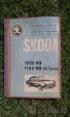 Svařená karoserie s montážními díly do 17. série 1 Svařená karoserie s montážními díly do 17. série 1. 12-063-99906 Úplná karosérie svařená (Tudor) pro levé řízeni 1 110-701100 1. 12-064-99906 Úplná karosérie
Svařená karoserie s montážními díly do 17. série 1 Svařená karoserie s montážními díly do 17. série 1. 12-063-99906 Úplná karosérie svařená (Tudor) pro levé řízeni 1 110-701100 1. 12-064-99906 Úplná karosérie
Názvy objektů na paletě Layers (Vrstvy)
 Obsah as a asta b b 2. Vytváření vrstev, podvrstev a skupin 3. Vybíraní vrstev, označování objektů 4. Odstranění a skrytí vrstev Kapitola vás naučí pracovat s vrstvami. Ty se dělí na vrstvy nejvyšší úrovně
Obsah as a asta b b 2. Vytváření vrstev, podvrstev a skupin 3. Vybíraní vrstev, označování objektů 4. Odstranění a skrytí vrstev Kapitola vás naučí pracovat s vrstvami. Ty se dělí na vrstvy nejvyšší úrovně
Souprava vylepšeného snímače excentru Směrový vrtací stroj 4045 DŮLEŽITÉ UPOZORNĚNÍ
 Form No. Souprava vylepšeného snímače excentru Směrový vrtací stroj 4045 Číslo modelu 132-4165 3395-935 Rev A Návod k instalaci DŮLEŽITÉ UPOZORNĚNÍ CALIFORNIA Důležité upozornění, poučka 65 Tento výrobek
Form No. Souprava vylepšeného snímače excentru Směrový vrtací stroj 4045 Číslo modelu 132-4165 3395-935 Rev A Návod k instalaci DŮLEŽITÉ UPOZORNĚNÍ CALIFORNIA Důležité upozornění, poučka 65 Tento výrobek
Předmět: Konstrukční cvičení - modelování součástí ve 3D. Téma 15: Součásti z plechu
 Předmět: Konstrukční cvičení - modelování součástí ve 3D Téma 15: Součásti z plechu Učební cíle Nastavení parametrů pro tvorbu plechových součástí. Tvorba základních plechových součástí. Přeložení části
Předmět: Konstrukční cvičení - modelování součástí ve 3D Téma 15: Součásti z plechu Učební cíle Nastavení parametrů pro tvorbu plechových součástí. Tvorba základních plechových součástí. Přeložení části
Vítá vás Corel PHOTO-PAINT, výkonná aplikace pro úpravu rastrových obrázků, která umožňuje retušovat fotografie a vytvářet originální grafiku.
 Retušování obrázků Vítá vás Corel PHOTO-PAINT, výkonná aplikace pro úpravu rastrových obrázků, která umožňuje retušovat fotografie a vytvářet originální grafiku. V tomto kurzu se naučíte retušovat naskenované
Retušování obrázků Vítá vás Corel PHOTO-PAINT, výkonná aplikace pro úpravu rastrových obrázků, která umožňuje retušovat fotografie a vytvářet originální grafiku. V tomto kurzu se naučíte retušovat naskenované
Modul Download pro redakční systém Marwel
 Modul Download pro redakční systém Marwel postupy a doporučení pro práci redaktorů verze manuálu: 0.1 Únor 2008 Podpora: e-mail: podpora@qcm.cz tel.: +420 538 702 705 Obsah Správce stahování...3 Přihlášení...3
Modul Download pro redakční systém Marwel postupy a doporučení pro práci redaktorů verze manuálu: 0.1 Únor 2008 Podpora: e-mail: podpora@qcm.cz tel.: +420 538 702 705 Obsah Správce stahování...3 Přihlášení...3
Generování výkresové dokumentace. Autodesk INVENTOR. Ing. Richard Strnka, 2012
 Generování výkresové dokumentace Autodesk INVENTOR Ing. Richard Strnka, 2012 Páka generování výkresové dokumentace v Inventoru Otevření nového souboru pro výkres Spusťte INVENTOR Nastavte projekt Páka
Generování výkresové dokumentace Autodesk INVENTOR Ing. Richard Strnka, 2012 Páka generování výkresové dokumentace v Inventoru Otevření nového souboru pro výkres Spusťte INVENTOR Nastavte projekt Páka
Parametrické modelování těles. Autodesk INVENTOR. Ing. Richard Strnka, 2012
 Parametrické modelování těles Autodesk INVENTOR Ing. Richard Strnka, 2012 Konzole I modelování těles v Inventoru Příprava modelování Spusťte INVENTOR Vytvořte nový projekt Otevřete nový soubor ze šablony
Parametrické modelování těles Autodesk INVENTOR Ing. Richard Strnka, 2012 Konzole I modelování těles v Inventoru Příprava modelování Spusťte INVENTOR Vytvořte nový projekt Otevřete nový soubor ze šablony
Obsah školení SolidWorks pro pokročilé 4 dny
 Obsah školení SolidWorks pro pokročilé 4 dny 1. Den Další způsob modelování sestav, použití prvků sestavy a inteligentní šrouby, práce s velkými sestavami Lekce 1: Modelování sestavy shora dolů Modelování
Obsah školení SolidWorks pro pokročilé 4 dny 1. Den Další způsob modelování sestav, použití prvků sestavy a inteligentní šrouby, práce s velkými sestavami Lekce 1: Modelování sestavy shora dolů Modelování
